Інтернет не підключається при повторному з'єднанні. Не підключається інтернет під час повторного з'єднання Скидання налаштувань LSP Winsock
Помилка 720 «Не вдалося підключитися до віддаленого комп'ютера. Можливо, буде потрібно змінити налаштування підключення.» виникає найчастіше при спробі встановити VPN-з'єднання на Windows 8 та 8.1. Проблема також може виникати і на Windows 7, 10 та інших версіях системи під час спроби підключення до інтернету через модем Мегафон, Білайн або МТС.
Видалення та перевстановлення драйверів
Помилка 720 часто виникає після видалення антивірусу. Якщо зайти до Диспетчера пристроїв, можна побачити попередження про неможливість запуску поруч із трьома пристроями:
- Міні-порт глобальної мережі (Мережевий монітор).
- Міні-порт глобальної мережі (IP).
- Міні-порт глобальної мережі (IPv6).
Поряд із цими пристроями відображається жовтий трикутник, а також код помилки 10 (запуск неможливий). Зазвичай причиною є драйвера, що злетіли зазначених пристроїв. Для вирішення проблеми потрібно спочатку видалити проблемні драйвера, а потім виконати сканування системи (для Windows 8/8.1 та вище) для автоматичної установки або вручну інсталювати драйвера заново.
- Зайти до властивостей неробочих пристроїв («Міні-порт глобальної мережі (IP)», «Міні-порт глобальної мережі (IPv6)» та «Міні-порт глобальної мережі (Мережевий монітор)»). У властивості можна перейти, натиснувши правою кнопкою миші на пристрої і вибравши відповідний пункт з контекстного меню.
- Далі потрібно замінити стандартні драйвера пристроїв на «Адаптер замикання Microsoft KM-TEST». Для цього потрібно перейти на вкладку Драйвер, вибрати Оновити, натиснути Виконати пошук драйверів на цьому комп'ютері.
- Далі потрібно зняти галку з пункту "Тільки сумісні пристрої", після чого вибрати драйвер "Адаптер замикання Microsoft KM-TEST". Система може видати попередження безпеки – це нормально. Потрібно погодитися з внесенням змін - це необхідно, щоб Windows дозволила видалити старі драйвера для встановлення нових.
- Далі потрібно видалити зі списку всі пристрої, на яких було замінено драйвер.
- Тепер потрібно зробити рескан заліза, щоб система перевстановила віддалені драйвери. Робиться це в Диспетчері пристроїв через команду "Дія" -> "Оновити конфігурацію обладнання".
Після того, як Windows завершить сканування комп'ютера і перевстановить всі необхідні драйвери, підключення повинно встановлюватися нормально. У списку пристроїв не повинно бути помилки 10, жовтих трикутників і попереджень про непрацездатність. Помилка 720 при підключенні за VPN або використання модему від мобільних операторів також має зникнути. Щоб гарантувати працездатність усіх драйверів, слід перезавантажити комп'ютер перед спробою повторного підключення.
Відкат Windows до точки відновлення
Відкат системи до останньої точки відновлення – найпростіший спосіб виправлення помилки 720, якщо попередній спосіб не допоміг. Щоб скористатися відновленням системи, потрібно переконатися, що цю функцію не було вимкнено. Практика показує, що функція відновлення часто вимкнена на більшості збірок Windows XP і часто - на Windows 7.
Відновити систему можна не за будь-який день – точки відновлення створюються за розкладом. Слід переконатися, що всі необхідні дані, створені з останньої дати архівації, скопійовані. Інакше вся інформація, створена після останньої точки відновлення, буде втрачена. Після копіювання важливих файлів слід діяти за інструкцією.
- Натиснути кнопку "Пуск".
- Перейти у вкладки "Стандартні" -> "Службові" -> "Відновлення системи" (Або "Панель управління" -> "Система та безпека" -> "Система").
- Вибрати пункт "Відновлення більш раннього стану комп'ютера", натиснути "Далі".
- У календарі, що відкрився, вибрати точку відновлення, найбільш близьку до поточної дати. Натиснути "Далі".
- Дочекайтеся, поки система виконає відкат файлів і перезавантажиться.
Після перезавантаження Windows можна повторити спробу підключення. Помилка «Не вдалося підключитися до віддаленого комп'ютера. Можливо, потрібно змінити параметри з'єднання.» більше не має виникати.
Скидання налаштувань LSP Winsock
Повернення початкової конфігурації та скидання всіх налаштувань LSP Winsock дозволить відновити штатні параметри з'єднання та позбутися помилки 720. Для вирішення проблеми у такий спосіб потрібно виконати пристойну кількість дій. Крім цього, є невеликий шанс непередбачених наслідків, тому вдаватися до цього методу слід лише в тому випадку, якщо інші способи виправлення помилки не допомогли.
- Натиснути "Пуск" -> "Виконати".
- Введіть у рядку пошуку cmd (або cmd.exe) і натисніть «Enter».
- У командному рядку, що відкрився, потрібно ввести команду netsh winsock reset , щоб скинути налаштування каталогу Winsock.
- Перезавантажити комп'ютер.
Після перезавантаження потрібно спробувати заново встановити з'єднання. Якщо ці дії не допомогли виправити помилку, є ще кілька шляхів вирішення.
Скидання конфігурації інтерфейсів IP
Ще один простий спосіб порятунку від 720-ої помилки - скидання конфігурації інтерфейсів IP. Усі дії також виконуються у командному рядку.
- Натиснути "Пуск" -> "Виконати".
- Введіть cmd.exe і натисніть «Enter» для відкриття консолі.
- Ввести команду netsh int ip reset c:\resetlog.txt , натиснути "Enter".
- Дочекатися змін, спробувати встановити з'єднання.
- Якщо з'єднання не встановлюється, перезавантажте комп'ютер і спробуйте знову.
Іноді буває, що помилка продовжує з'являтися після перезавантаження системи. Більше того, до 720-ої помилки може додатись ще одна, з кодом 691 (помилка авторизації клієнта). Боятися цього не потрібно - наступні дії дозволять виправити налаштування IP і повинні усунути обидві проблеми разом.
Також може вийти, що система відмовиться виконувати скидання налаштувань IP та покаже наступне повідомлення:
C:\WINDOWS\system32>netsh int ipv6 reset reset.log
Скидання Інтерфейс - OK!
Скидання Сусідів - OK!
Скидання Шлях - OK!
Скидання - збій.
Відмовлено в доступі.
Скидання – OK!
Скидання – OK!
Для завершення цієї дії потрібне перезавантаження.
Вирішення цієї проблеми є - потрібна програма Process Monitor із сайту Microsoft Windows Sysinternals. Process Monitor однаково добре завантажується та запускається на будь-який Windows.
Переустановка стека TCP/IP
Цей шлях вирішення проблеми є найдовшим і найнебезпечнішим з погляду ризику можливих проблем. Потрібно змінювати налаштування Windows та записи реєстру. Це рідко, але призводить до серйозних збоїв у системі, особливо якщо щось зробити неправильно. Бажано мати резервну копію важливих даних та попередньо випробувати інші способи виправлення помилки 720, перш ніж переходить до переустановки стінка TCP/IP. Якщо інші методи не допомогли і вибору немає, слід суворо дотримуватися інструкції.

Після цього потрібно знову відкрити властивості інтернет-підключення, вибрати кнопку «Встановити» і повторити описані вище дії для повторної установки протоколу. Після цього потрібно ще раз перезавантажити комп'ютер, щоб зміни набули чинності. Цього має бути достатньо, щоб помилка підключення 720 перестала турбувати.
Реєстрація комп'ютера в мережі.
Помилка: 720:Не вдалося підключитися до віддаленого комп'ютера. Можливо, потрібно змінити налаштування підключення. Натисніть кнопку «Додатково» або зверніться до центру підтримки за допомогою, вказавши номер помилки.
Опис помилки 720:
Помилка 720 означає, що немає налаштованих протоколів керування PPP.
Причини помилки 720:
Помилка 720виникає, коли протоколи керування PPP відсутні, неправильно налаштовані чи пошкоджені.
Більшість користувачів, що зіткнулися з помилкою 720, помітили, що помилка 720 у багатьох випадках з'являється після некоректного видалення програми-антивіруса Avast! (не підтверджено).
Можливі рішення:
Спосіб перший:
Відновлення операційної системи на дату (контрольна точка відновлення), коли помилка підключення 720 в системі не виявлялася. Для того щоб виконати відкат, потрібно натиснути клавіші WIN+R і ввести вікно ввести rstrui.exeта натиснути Enter.
Запуститься програма відновлення операційної системи.  Далі виконайте підказки, виберіть дату та виберіть точку відновлення.
Далі виконайте підказки, виберіть дату та виберіть точку відновлення. 
 Система здійснить відкат на вказаний час і перезавантажиться. Даний спосіб не завжди дієвий і в більшості випадків помилка 720 з'являється знову. Якщо цей спосіб не допоміг позбутися помилки 720, перейдіть до наступного пункту.
Система здійснить відкат на вказаний час і перезавантажиться. Даний спосіб не завжди дієвий і в більшості випадків помилка 720 з'являється знову. Якщо цей спосіб не допоміг позбутися помилки 720, перейдіть до наступного пункту.
Реклама
Увага! Наступні пункти вимагають наявності деяких навичок та знання операційної системи Windows. Якщо ви не впевнені у своїх силах, попросіть допомоги у досвідчених користувачів або зверніться до фахівця.
Спосіб другий:
Цей спосіб полягає у відновленні конфігурації Winsock. Для цього натисніть комбінацію клавіш WIN+R і у вікні, введіть cmdта натисніть Enter. У вікні командного рядка, що відкрилося, введіть
У вікні командного рядка, що відкрилося, введіть
та натисніть Enter.

Після виконання цієї команди перезавантажте комп'ютер.
Використання команди netsh winsock reset може призвести до того, що деякі програми, що використовують Інтернет або керують мережевими з'єднаннями, працюватимуть некоректно або не запустяться взагалі. Такі програми необхідно буде відновити або перевстановити (у деінсталяторах деяких програм крім пункту видалення присутній пункт Відновлення Repair) .
Спосіб третій:
Якщо два перших способи виявилися неефективними, спробуйте наступне: натисніть клавіші WIN+R і введіть команду regeditта натисніть Enter.У лівій частині вікна редактора реєстру знайдіть і видаліть наступні розділи реєстру, які відповідають за Winsock:
- HKEY_LOCAL_MACHINE\System\CurrentControlSet\Services\Winsock
- HKEY_LOCAL_MACHINE\System\CurrentControlSet\Services\Winsock2
Потім перезавантажте комп'ютер. Операційна система під час запуску створить заново віддалені розділи.
Повторно встановіть протокол TCP/IP. Для цього відкрийте Панель управлінняі знайдіть у ній Центр управління мережами та загальним доступом.У вікні, що відкрилося, клацніть на посилання "Підключення до локальної мережі".У вікні, натисніть кнопку <Свойства> .
Примітка: У Windows XP просто відкрийте папку підключення до мережі. Клацніть правою кнопкою миші мережне підключення та виберіть команду Властивості.
Натисніть кнопку <Установить> .

Виберіть Протокол і натисніть кнопку<Добавить>.
Натисніть кнопку Встановити з диска. 
Введіть C:\Windows\inf\nettcpip.infта натисніть кнопку<ОК>.
У списку протоколів виберіть Протокол Інтернету (TCP/IP) та натисніть кнопку<ОК>.

Спосіб четвертий:
Якщо всі вищенаведені варіанти не допомогли, спробуйте перевстановити операційну систему.
Пам'ятайте! Неправильне поводження з операційною системою + ваша недосвідченість чи недбалість = вихід ПК чи операційної системи з ладу.
Інтернет через кабель підходить до комп'ютера, встановлено з'єднання, перший раз підключення проходить відмінно все працює, але варто тільки відключити інтернет або випадково витягнути кабель, починаєш знову підключати він вже ні в яку не підключає пише тільки про якісь різні помилки, наприклад "не Ви можете підключитися до віддаленого комп'ютера. Можливо, потрібно змінити параметри мережі.
Відповідь:
Особисто з такою проблемою не стикався, але гадаю, що це проблема на боці провайдера. Все дуже просто: якщо проходить перше з'єднання, то після відключення, ви параметри не змінюєте. Тому все має підключатися. А не підключається швидше за все через те, що на боці провайдера перша сесія підключення ще не завершилася. Та й помилка "Не вдалося підключитися до віддаленого комп'ютера." найімовірніше говорить про те, що проблем на стороні провайдера.
Не можу стверджувати, що це так, але швидше за все. Добре було б звичайно взяти інший комп'ютер, створити на ньому з'єднання, підключити до інтернету, відключити, і спробувати запустити повторне підключення.
. Помилка 800 та помилка 1232 - проблема при підключенні до VPN
Можливі причини:
1. Брандмауер блокує вихідні запити на з'єднання VPN, що в принципі трапляється, але не так часто.
2. Запит з якоїсь причини не сягає сервера, тобто. можливо шлюз вашого сегмента не пропускає запит через навантаження або збою. Що також може траплятися, але рідко.
3. Сервер відправляє відповідь неможливості підключитися т.к. зараз спостерігається велика кількість одночасних спроб з'єднання.
Можливі способи усунення:
1. Перевірити, чи працює локальна мережа в цей момент часу.
2. Перевірити проходження сигналу командою ping до вашого шлюзу, а потім до вашого сервера авторизації. Натисніть кнопку "Пуск"->"Виконати". У рядку введіть команду: cmd і у вікні наберіть команду ping.
Наприклад:
ping (IP адреса Вашої мережевої карти) -t
ping (IP-адреса Вашого шлюзу) -t
ping 172.16.1.187 -t де в цьому випадку 172.16.1.187 - сервер VPN доступу. Сервер доступу та адресу шлюзу Ви можете дізнатися у "договорі" або через службу тих. підтримки.
Якщо у DOS-вікні, що відкрилося, Ви побачите щось на кшталт "Заданий вузол недоступний" або "Перевищений інтервал очікування для запиту", то можливо проблеми у Вас на комп'ютері, або на лінії. Якщо піде відповідь від вузла із зазначеною швидкістю (зазвичай це відбувається швидко і віконце швидко зникає), то швидше за все проблема у Вашому комп'ютері. У будь-якому випадку перевірте перший пункт (1) і виконайте наведені нижче дії. пункту (3).
3. Перезавантажити комп'ютер.
Помилка 789 - виникає через те, що тип підключення VPN на вкладці Мережа (L2TP IPSec), яке знаходиться у властивостях Віртуального підключення, вказано неправильно. Щоб виправити помилку 789 необхідно використовувати тип з'єднання PPTP, стандартно тип підключення задає комп'ютер. Щоб виправити помилку 789 ви повинні зайти в налаштування вашого, вибрати вкладку "Мережа" потім виберіть "Тип VPN" зі списку - "Автоматично"
Помилка 735 - Запрошена адреса була відкинута сервером.Можливо в налаштуваннях VPN підключення вказано якусь ip адресу, його потрібно прибрати, оскільки ця адреса видається автоматично сервером доступу. Як це зробити: Для початку зайдіть у властивості VPN-з'єднання, для цього натисніть правою кнопкою миші по значку і виберіть пункт властивості. Відкрийте вкладку мережу, потім знайдіть протокол TCP/IP, перейдіть до нього та натисніть властивості. Поставте галочку в пункті «Отримати IP-адресу автоматично» та «Отримати адресу ДНС-сервера автоматично», потім натисніть ОК і спробуйте підключитися.
Помилка 691 - Ім'я користувача або пароль не розпізнається доменом.Закінчилися кошти на Вашому особовому рахунку, заново введіть ім'я користувача та пароль, або потрібно заново створити VPN-підключення
Помилка 678- vpn виникає через те, що віддалений комп'ютер не відповідає, тобто зв'язок між вашим персональним комп'ютером та сервером доступу відсутній. В основному помилка 678 vpn виникає з вини клієнта, а чи не сервера. Вищезгадана помилка може виникати з таких причин: Несправність вашої мережної карти. Підключення блокується антивірусом або файрволом. Якщо ж на вашому боці все гаразд, значить проблеми на віддаленому сервері, а вам залишається тільки чекати, поки їх виправлять.
Помилка 624 - Коли ви створюєте нове підключення до мережі може виникнути помилка 624. Давайте розберемося як виправляється ця помилка.
Помилка 624 може виникати через те, що на створення підключення встановлено заборону. Виправити це можна так: Натисніть Пуск -> Виконати -> gpedit.msc, а далі все зрозуміло і можна розібратися самому. Також помилка може виникнути через заборону доступу до папки Documents and Settings\All Users\Application Data\Microsoft\Network\Connections\Pbk. У такому випадку ви повинні відкрити доступ до папки. Крім того, помилка 624 може виникати через глюки операційної системи.
Помилка 720: Не вдалося підключитися до віддаленого комп'ютера. Можливо, потрібно змінити мережеве налаштування підключення.
Способи усунення:
Спосіб №1.Скинути налаштування та відновити початкову конфігурацію LSP Winsock, для цього натискаємо ПУСК->ВИКОНАТИ, вводимо команду cmd і потрапляємо до системної консолі. Вводимо команду для скидання каталогу Winsocks: netsh winsockreset. Перезавантажуємо комп'ютер, перевіряємо налаштування мережного підключення та налаштування VPN - підключення, запускаємо VPN-підключення.
Спосіб №2.Скидаємо конфігурацію IP інтерфейсів, для цього у системній консолі (поєднання клавіш win+r) прописуємо команду - netsh int ip reset c:\resetlog.txt. Перезапускаємо комп'ютер, якщо потрібно налаштовувати мережне підключення. Запускаємо підключення.
Спосіб №3.Переустановка стека TCP. Видаляємо два розділи реєстру пов'язані з Winsock. Для цього натискаємо клавіші WIN+R,у вікні набираємо regedit. У вікні редактора реєстру шукаємо та видалим гілки HKEY_LOCAL_MACHINE\System\CurrentControlSet\Services\Winsock
HKEY_LOCAL_MACHINE\System\CurrentControlSet\Service\Winsock2
Перезапускаємо комп'ютер. Після перезавантаження відкриваємо папку WINDOWS\INFі шукаємо файл nettcpip.inf.Обов'язково робимо резервну копію, потім відкриваємо файл у блокноті та редагуємо:
; TCPIP має властивості для відтворення Характеристики = 0xA0 ; NCF_HAS_UI | NCF_NOT_USER_REMOVABLE
Змінюємо рядок Характеристикитак щоб вийшло наступне
; TCPIP має властивості для display Characteristics = 0x80 ; NCF_HAS_UI
крок 1.Переходимо в Панель управліннярозділ вибираємо пункт вибираємо "Властивості"та натискаємо кнопку "Встановити". У вікні виділяємо пунк "Протокол"та натискаємо кнопку "Додати". Далі натискаємо "Встановити з диска". Ідемо до папки WINDOWS\INFі вибираємо файл nettcpip.inf, натискаємо "ОК"і закриваємо усі вікна.
Крок 2.Переходимо в Панель управліннярозділ "Центр управління мережами та загальним доступом"вибираємо пункт "Зміна параметрів мережного адаптера". Клацаємо правою кнопкою миші по "Підключення по локальній мережі",обираємо "Властивості" ->. Якщо все зробили правильно, то кнопка "Видалити"буде активною. Видаляємо протокол TCP/IP та перезавантажуємо комп'ютер.
Крок 3.Встановлюємо заново "Протокол інтернету версії 4"(Див. крок 1)
Старий жарт, колись придуманий на адресу телевізорів КВК – «купив, ввімкнув, не працює» – тепер все частіше згадують власники бездротових модемів, що вдосталь продаються стільниковими операторами, що обіцяють нечувані швидкості, впевнений зв'язок навіть на дачі або в поході, та інші блага, притаманні цивілізованих місць.
Однак на практиці ці пристрої часто поводяться примхливо, не бажаючи відправляти свого господаря до Всесвітнього павутиння. При цьому можуть видаватися різні помилки. Предметом цієї статті стане інструкція з усунення помилки 720 під час підключення до Інтернету.
Що означає
Під час реєстрації в мережі з'являється напис «Error 720». Така діагностика буває пов'язана зі збоєм протоколів, і вона говорить, швидше, не про несправність модему, а про те, що операційна система, яка зараз стоїть на вашому комп'ютері, має свої «дірки».
Однак це не привід кидатися у всі тяжкі та намагатися перевстановити Windows. Цей варіант залишається на важкий випадок: коли вся система встановлена, висловлюючись мовою сисадмінів, «криво». Нерідко це називають «невдала збірка». До речі, є цілком справедлива і розумна застереження, щоб ви не змінювали систему.
Важливо! Подивіться, на скільки логічних дисків розбитий ваш вінчестер. Якщо на кілька, то, найімовірніше, позбавившись старої системи, ви не втратите цінних даних, і то тільки в тому випадку, якщо ви їх зберігали строго не на системний диск.
Якщо ви йдете по утораній доріжці, зберігаючи файли в папки «Мої документи», «Мої малюнки» і т.д., то встановлювати систему вам буде небезпечно. Якщо ви маєте інший логічний диск, спочатку перенесіть дані туди.
Якщо ваш жорсткий диск позначений єдиною літерою «С», скопіюйте все важливе на будь-який інший носій: флешку, переносний «вінчестер», CD або DVD, мобільний телефон.
Але якщо ви наважитеся поправити протоколи, не ставлячи заново Windows, то ви зможете впоратися і без цих заходів.
Увага! Для впевненості ви можете створити образ диска "С", щоб у разі чого можна було замість переустановки системи просто "піднятися" з цього образу.
Можливі причини
Як говорилося вище, найчастішою причиною появи помилки 720 стають невірні параметри РРР (Point-to-Point Protocol). Іноді свій внесок вносить неправильний TCP/IP. До речі, не завжди вдається замінити його, не позбавившись драйвера для «Мініпорта WAN» і не переустановивши його.
Для того, щоб домогтися підключення до Інтернету, доводиться встановлювати цей драйвер, і це - окрема наука, так як просто видалити його і поставити заново виходить тільки за допомогою ряду знань.
Відео: Помилка 720. Немає налаштованих протоколів управління PPP
Вирішуємо проблему
Перше, що від вас буде потрібно, – це не боятися вносити зміни самостійно. В даному випадку шлях до відступу у вас немає. Навіть якщо з вашої витівки нічого не вийде, вас зможе виручити комп'ютерний майстер, якому ви скажете, що все так і було. Але якщо ви зможете відновити підключення до Інтернету власноруч, то просто заощадите на оплаті послуги. Почнемо з найпростішого.
Якщо ви вичерпали всі поради на сайті оператора мобільного зв'язку, що випустив модем, і у вас нічого не вийшло, то візьміть ініціативу до своїх рук.
Перевстановлення драйвера
У вас виникла помилка 720 при підключенні до Інтернету Білайн? Кожен пристрій під час підключення до комп'ютера потребує інсталяції драйвера. Його можна або завантажити з відповідного ресурсу, або принести ноутбук у службу, де вам його встановлять. Можливо, відповідні програми вже є на модемі.

У ряді випадків драйвер може відмовитися працювати навідріз, причому не відразу, а після кількох запусків. І тоді вам доведеться встановлювати його заново. Найголовніше, не помилитися та завантажити драйвер саме для вашої системи. Повинна збігатися не лише версія, а й розрядність – 64 чи 32.
З чим стикаються власники білайнівських модемів? З тим, що комп'ютер їх просто не бачить.
Тоді доведеться зробити таке:

Після цих нехитрих маніпуляцій система повинна дозволити встановлювати драйвери вручну. Залишається тільки знайти папку, де вони містяться, та вибрати відповідний. Не виключено, що доведеться зробити перевантаження. Після неї інтернет-підключення має працювати, як потрібно.
Налаштування протоколів PPP
Незважаючи на те, що як діагностика часто комп'ютер видає помилку, посилаючись на відсутність або неналежний стан РРР, йдеться про протоколи нижчого рівня, до яких відносять ip-протоколи або TCP/IP. Тому в багатьох інструкціях ви зустрінете відразу ж перехід саме до роботи з цими протоколами.
Щодо РРР, то це вважається захищеним каналом зв'язку, різновидом якого може бути РРТР – так званий «тунельний» протокол спілкування. Але залишимо всі ці відмінності назв та перейдемо до конкретних дій.

Щось із наведених операцій може допомогти.
Скидання ip-протоколу та КЕШу
Працювати доведеться з командним рядком Windows:
- натискаємо Win+R або через меню "Пуск" + "Програми" + "Стандартні" + "Командний рядок". Вона має відкритися;
- задаємо команду: netsh int ip reset reset log.txt;
- задаємо команду: netsh winsock reset;
- якщо необхідно, створюємо заново підключення VPN.
Увага! Після цього можуть не працювати деякі програми, які одержують дані з Інтернету. Така поведінка комп'ютера є нормою, його робота підлягає відновленню шляхом переустановки цих програм, і як наслідок – не повинно вас лякати.
Відновлення конфігурації Winsock
Якщо пошкоджено конфігурацію специфікації Winsock, треба виконати ресет цієї специфікації, тобто повторити 3-й пункт із попереднього списку.

Для цього задаємо команду:
netsh winsock reset.
При цьому ми, природно, повертаємося до початкових налаштувань системи, тобто втрачаємо частину параметрів, які встигли прописатися в специфікації за той час, коли ми встигли встановити антивірусні програми, різноманітні агенти та інші продукти, що працюють безпосередньо з мережею.
Якщо ви виявили, що щось із них перестало працювати, то переустановка продукту допоможе безболісно почати працювати з ним у колишньому режимі. Але при цьому ви зможете зв'язуватися через модем, усунувши помилку 720. Якщо ж така операція не допомогла, можна порадити «знести» помилкові розділи в реєстрі, а також перевстановити TCP/IP.
Видалення помилкових розділів реєстру
Якщо в реєстрі виявляться пошкоджені розділи, це також може негативно позначатися на роботі інтернет-з'єднання. Реєстр - це своєрідне серце Windows, тому поводитися з ним треба обережно.
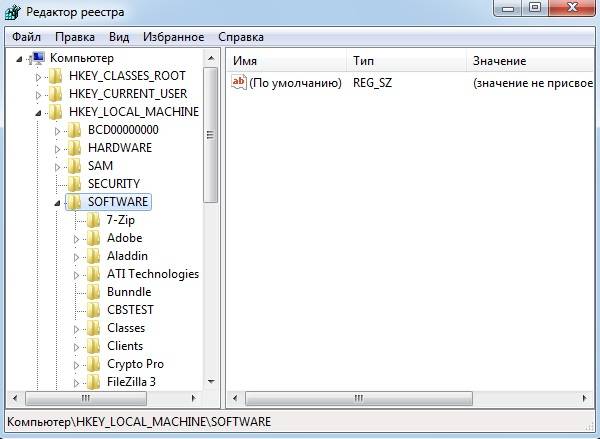
Увага! Більше нічого в редакторі реєстру не чіпаємо!
Протокол TCP/IP
Після таких серйозних змін протоколи треба встановити заново. Для цього:
- правою кнопкою миші клацаємо в мережеве підключення та вибираємо «Властивості»;
- шукаємо команду "Встановити";
- вибираємо пункт "Протокол" з кнопкою "Додати";
- вибираємо установку "З диска";
- у рядку вводимо: C:Windowsinf та підтверджуємо;
- коли з'явиться список протоколів, знаходимо у ньому TCP/IP і «штовхаємо».
У результаті ми встановимо TCP/IP. Але якщо цього буде недостатньо, щоб модем Білайн, Мегафон або МТС запрацював з вашим комп'ютером, доведеться втрутитися в драйвер WAN Мініпорт.
Мініпорт WAN
Якщо перевстановити цей примхливий драйвер, успіх, швидше за все, буде забезпечений. Однак при проведенні такої операції можна зіткнутися з підводним камінням. Якщо з видаленням проблем може і не виникнути, то поставити заново цю програму, що управляє, непросто.
Проблема полягає в тому, що Windows пропонують список драйверів, з яких треба вибирати, і в ньому якраз немає. WAN:

Після цих маніпуляцій з прапорами управління система не знатиме, які драйвери варто встановлювати, а які ні. Це дозволить безперешкодно встановити наново Мініпорт WAN.
Після цього можна встановити TCP/IP.
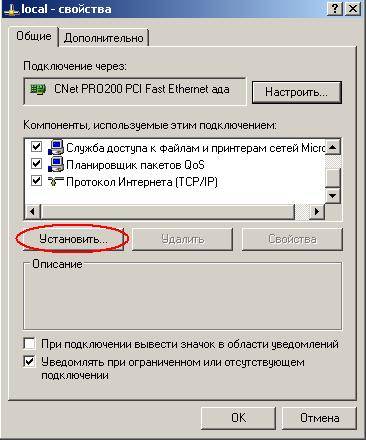
Помилка при підключенні модему МТС та Білайн
При підключенні модемів МТС і Білайн можуть з'являтися різні несправності, у статті ми розібрали непростий випадок - помилку 720. Зустрічається вона не так часто, проте лякатися її не треба, оскільки способи подолати описані вище.
Діагностика
Аналогічними методами можна провести діагностику несправностей, коли комп'ютер видає інші помилки під час спроби підключитися через модем якогось із стільникових операторів. Всі ці проблеми, включаючи падіння швидкості, можна вирішити.
І насамкінець додамо, що нерідко можна зіткнутися з апаратною неполадкою, що виникає просто через те, що у сусіда стоїть занадто потужний Wi-Fi-рутер, який забиває сигнал 3G/4G стільникового оператора.
Також прийом може виявитися незадовільним, якщо:
- стільника розташована далеко;
- ви знаходитесь у напівпідвальному приміщенні залізобетонного будинку.
